Excel如何批量生成符合公差区间范围的随机数据
1、本例中,我们要按照B列的标准值生成随机数据。
标准值是由某个值加减某个小一点的值,从而得出区间的范围,即:计算出区间内的最大值(上限)和最小值(下限)。

2、如果我们单纯地输入RANDBETWEEN函数,设置好下限和上限,得出的结果却不是我们想要的。
因为RANDBETEEN不能直接进行小数的处理。

3、我们可以将最大值(上限)和最小值(下限)各乘以100,然后生成随机数据。

4、生成随机数据后我们再除以100,这样就可以得到我们想要的效果。

5、由于每行的公差范围都不一样,我们可以每行的函数都单独写一遍,但最好还是一次性做到位,因为想成为高手就尽量不要使用笨办法。

6、如果项目很多,建议还是统一写好公式,一步做到位。
我们先使用函数提取出每个项目的最小值(下限)。
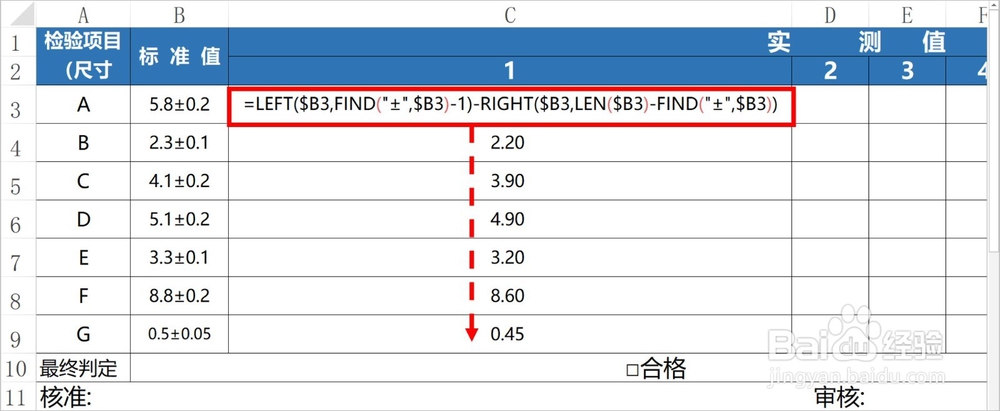
7、然后再使用函数提取出每个项目的最大值(上限)。

8、然后,将最小值和最大值套进RANDBETWEEN函数公式,以这样的方式,我们就完美地实现了随机生成公差范围内的数据的目的。
由于我们始终引用(参考)的都是标准值的标准数据,所以写公式的时候,要锁定标准数据的列参数(使用F4快捷键切换引用状态即可)。
引用及快捷键的相关知识请参考下方经验:

9、函数公式向右、向下填充后,完成所有随机数据生成后的效果,请参考下图。

10、如果觉得上面的方法过于复杂,也可以修改标准值的写法。
在标准值后方加入两个辅助列,将最小值和最大值放进辅助列,然后使用RANDBETWEEN函数提取辅助列的数据(标准)来随机生成数据。
辅助列的相关经典实用实例,请参考下方经验:

11、如对您有帮助,请投票或点赞鼓励一下敏丝,谢谢~
声明:本网站引用、摘录或转载内容仅供网站访问者交流或参考,不代表本站立场,如存在版权或非法内容,请联系站长删除,联系邮箱:site.kefu@qq.com。
阅读量:169
阅读量:66
阅读量:42
阅读量:139
阅读量:195